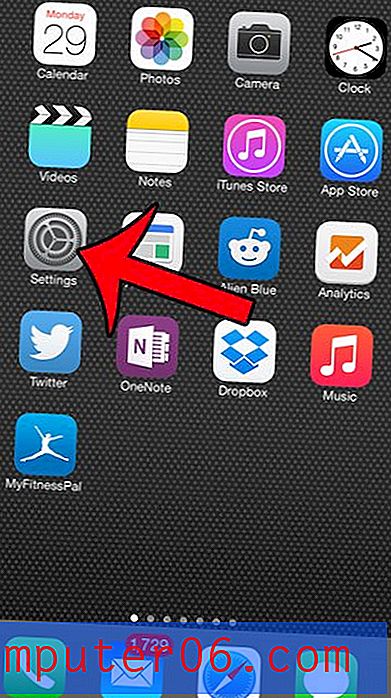Kako promijeniti boju obruba u programu Excel 2010
Microsoft Excel 2010 gotovo je beskonačno prilagodljiv program. Osim što ćete moći birati, uređivati i mijenjati svaku ćeliju u vašoj proračunskoj tablici, možete postaviti i mogućnosti načina prikazivanja ćelija. No to se ne odnosi samo na podatke u stanicama. Također možete prilagoditi način na koji stanice izgledaju. To uključuje pružanje načina da naučite kako promijeniti obrubne boje u Excelu 2010. Ako ste, na primjer, željeli ispisati ili prikazati svoje stanice s obrubom koja nije crna, Excel 2010 vam to omogućuje. Metoda za promjenu boja obruba u programu Excel 2010 nalazi se u izborniku Format Cells i nudi vam više opcija za odabir načina bojenja granica ćelije.
Granice ćelija u boji u Excelu 2010
Ako odlučite kombinirati boje obruba stanica s bojama za punjenje ćelija, vjerojatno ćete moći pronaći neke prilično zanimljive efekte. Osim što jednostavno poboljšavate izgled proračunske tablice, ovo može biti i koristan način sortiranja i organiziranja podataka. Bez obzira na vaše namjere, u Excelu 2010 možete lako naučiti kako promijeniti obrubne ćelije koristeći korake opisane u nastavku.
Korak 1: Otvorite proračunsku tablicu koja sadrži ćelije za koje želite promijeniti boju obruba.
Korak 2: Pomoću miša odaberite stanice čije obrube želite promijeniti. Također možete kliknuti ćeliju u gornjem lijevom kutu proračunske tablice između retka 1 i zaglavlja stupca A da biste odabrali sve ćelije na radnom listu.

Korak 3: Desnom tipkom miša kliknite označene ćelije, a zatim odaberite opciju Oblikovanje ćelija .
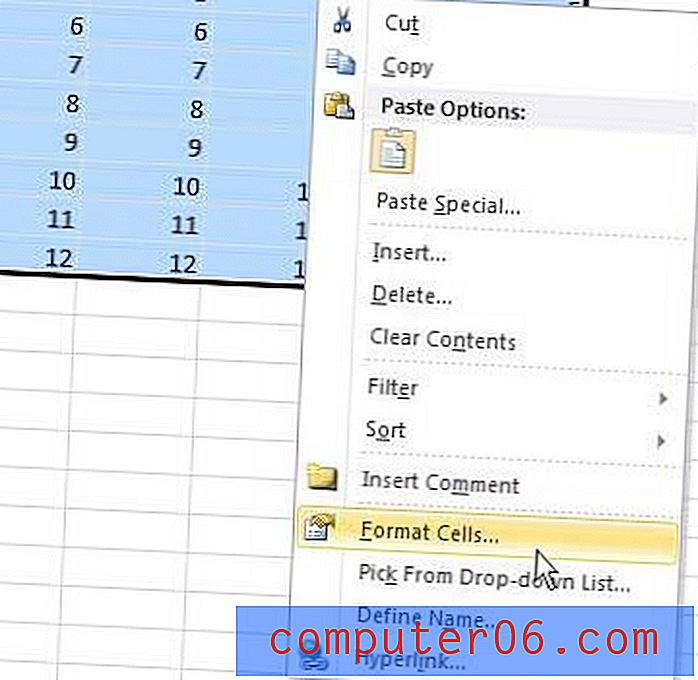
Korak 4: Kliknite karticu Granica na vrhu prozora da biste prikazali izbornik za prilagođavanje granica ćelije.
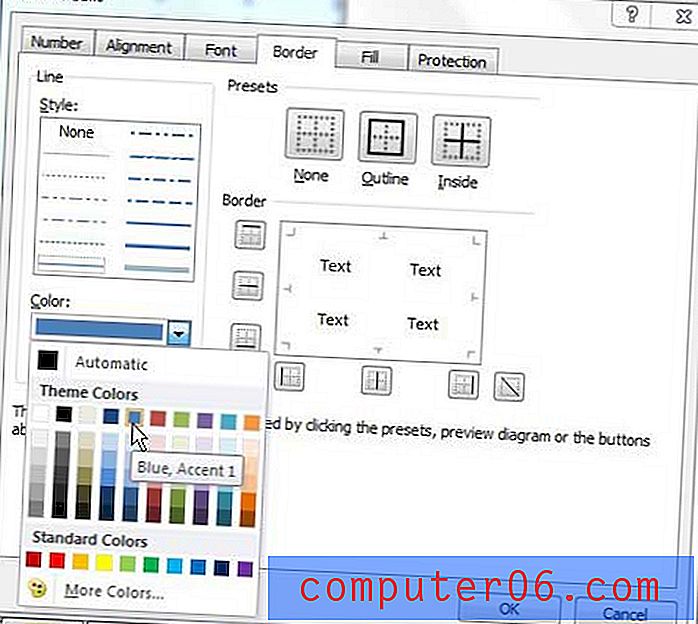
Korak 5: Kliknite padajući izbornik pod Bojom, a zatim odaberite boju koju želite koristiti za svoje ćelije. Također možete odabrati stil linije iz prozora na lijevoj strani prozora.
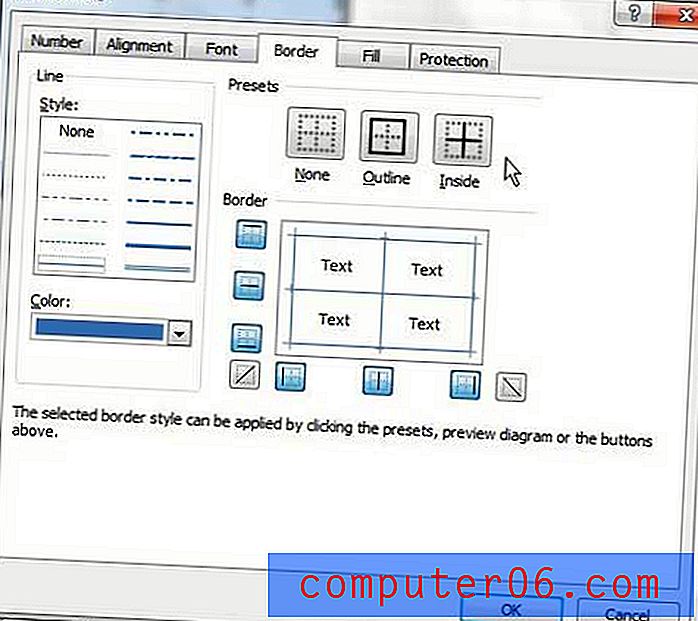
Korak 6: Odaberite stilove obruba koje želite koristiti pod Postavke na vrhu prozora. Ako želite istaknuti granice svake pojedinačne ćelije, odaberite i opciju Obris i Iznutra .
Nakon što su uspostavljene sve vaše postavke boje obruba, kliknite gumb U redu na dnu prozora da biste primijenili promjene.
Važno je slijediti korake ovim redoslijedom kako biste postavili boje obruba, jer će u protivnom Excel 2010 nastaviti primjenjivati crnu obrub na stanice.